几种保存目录的写法
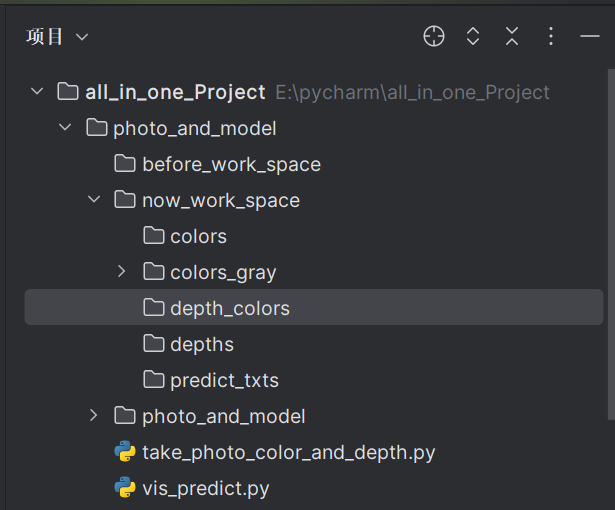
#方法1
#可以保存路径
# cv2.imwrite(
# f"E:\pycharm/all_in_one_Project\photo_and_model/now_work_space\colors_gray/aligned_bg_removed_color_{i}.png" ,
# aligned_bg_removed_color)
#方法2
#可以保存路径
# cv2.imwrite(
# r"E:\pycharm/all_in_one_Project\photo_and_model/now_work_space\colors_gray/aligned_bg_removed_color_%d.png" % i,
# aligned_bg_removed_color)
#方法3
# 可以保存
#相对路径 (程序与 该文件夹 在同一层级)
# # 构建相对路径
# relative_path = f"now_work_space/colors_gray/aligned_bg_removed_color_{i}.png"
# # 确保目录存在
# os.makedirs(os.path.dirname(relative_path), exist_ok=True)
# # 保存图像
# cv2.imwrite(relative_path, aligned_bg_removed_color)
#可以保存
#方法4
current_dir = os.getcwd() #获取当前工作目录
# print(f"Current working directory: {current_dir}") #Current working directory: E:\pycharm\all_in_one_Project\photo_and_model
relative_path = os.path.join( "now_work_space", "colors_gray") #与程序同一层次的工作文件夹
# 构建完整的保存路径
save_path = os.path.join(current_dir, relative_path, f"aligned_bg_removed_color_{i}.png")
# 确保目录存在, 如果不存在则创建该目录
os.makedirs(os.path.dirname(save_path), exist_ok=True)
# 保存图像
cv2.imwrite(save_path, aligned_bg_removed_color)
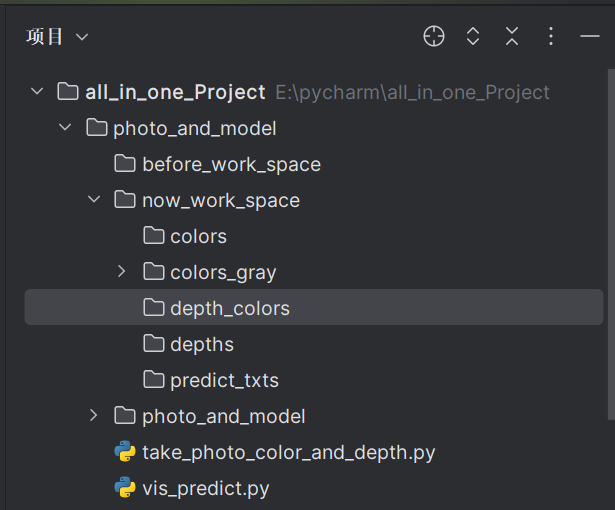





















 1838
1838

 被折叠的 条评论
为什么被折叠?
被折叠的 条评论
为什么被折叠?








